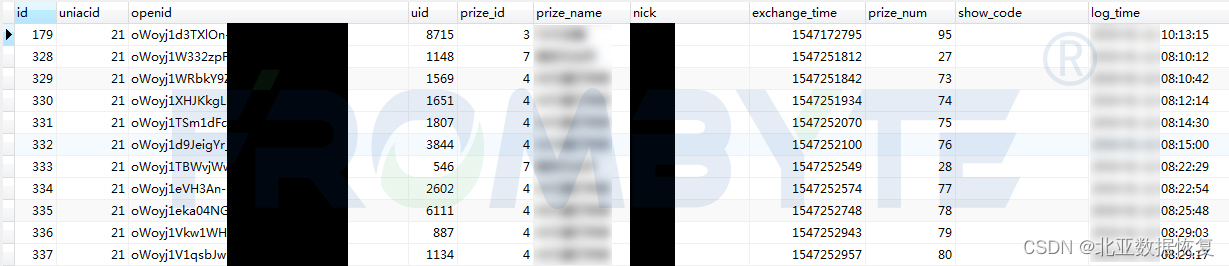EasyRecovery具有磁盘诊断、数据恢复、文件修复等特点的硬盘数据恢复工具,E-mail修复等功能。使用了EasyRecovery,您可以将数据库、电子表格、Word文档,Zip文件很容易找到。打开EasyRecovery软件完成后,您需要选择文件的原始存储位置,然后开始快速或深度扫描文件。扫描完成后,您可以看到分类清晰的文件类型。您可以很容易地找到要恢复的文件,然后单击“下一个”保存和恢复文件,容易理解的文件管理器和经典的文件保存对话框,按照指南可以快速完成操作。
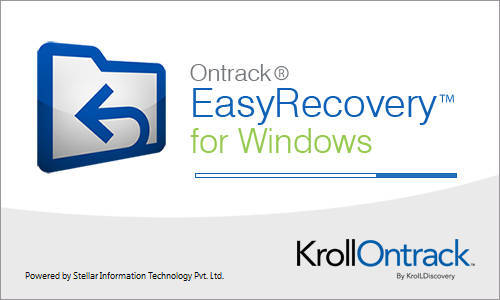
1、 EasyRecovery是由数据厂商Ontrack的一款数据文件恢复工具。支持恢复不同存储介质数据:硬盘、光盘、U盘/移动硬盘、数码相机、Raid文件恢复等,能恢复包括文档、表格、图片、音视频等各种文件。
2、Easyrecovery是威力非常强大的硬盘数据恢复工具。能够帮你恢复丢失的数据以及重建文件系统。
3、这款软件主要是在内存中重建文件分区表使数据能够安全地传输到其他驱动器中。
可以从被破坏或是已经格式化的硬盘中恢复数据。该软件可以恢复大于12GB的硬盘。
首先,打开EasyRecovery,印入眼帘的就是“选择恢复内容”的主界面,EasyRecovery主界面非常清爽,功能明确,一目了然。“选择恢复内容”界面将各类多媒体文件进行了分类,用户能从中自主选择数据恢复的种类,包括文档文件夹、电子邮件、照片、视频、音频等多媒体文件。
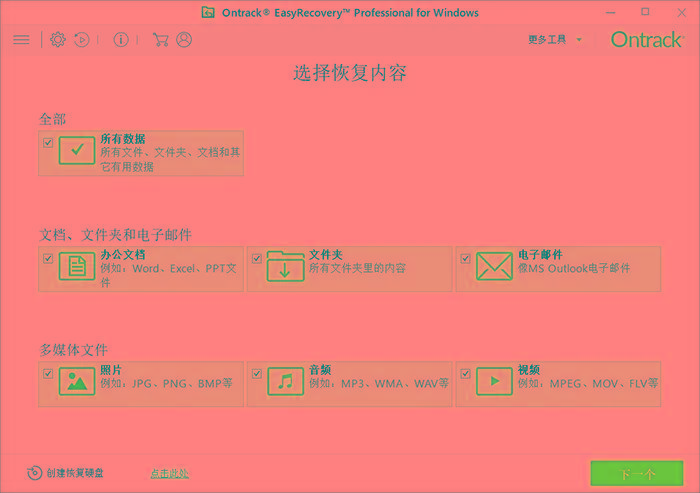
假如只需要恢复几项视频文件,其他文件暂时不需要恢复,这时点中“视频”选项,然后点击右下角“下一个”就可以了。
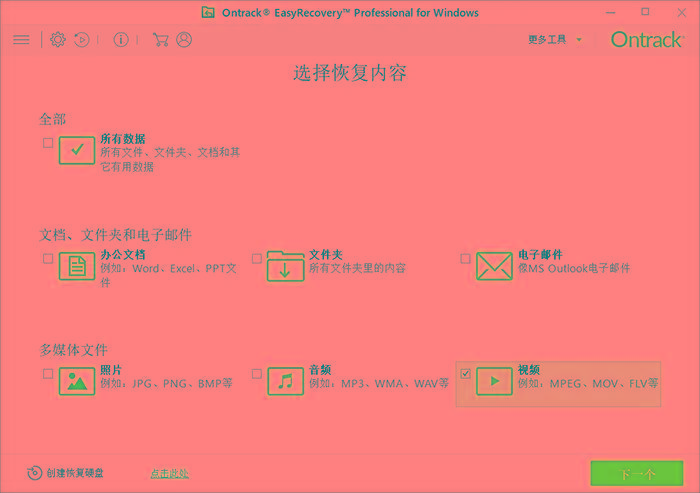
这时进入了“从恢复”页面,我需要恢复WIN10(C)盘中的所有视频文件,点中WIN10(C)盘,再点击右下角“扫描”选项就能开始下一步了。
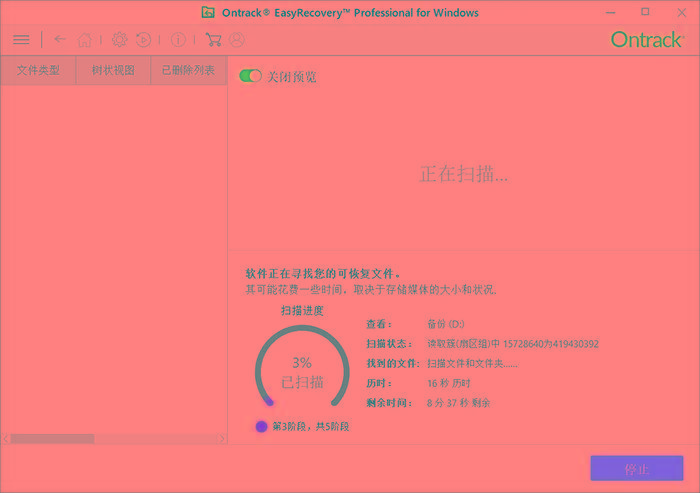
接下来EasyRecovery开始扫描寻找能够恢复的视频文件。我选择的是深度扫描,深度扫描共有五个阶段,这样需要等待的时间稍长,但可以最大限度地寻找能够恢复的文件。
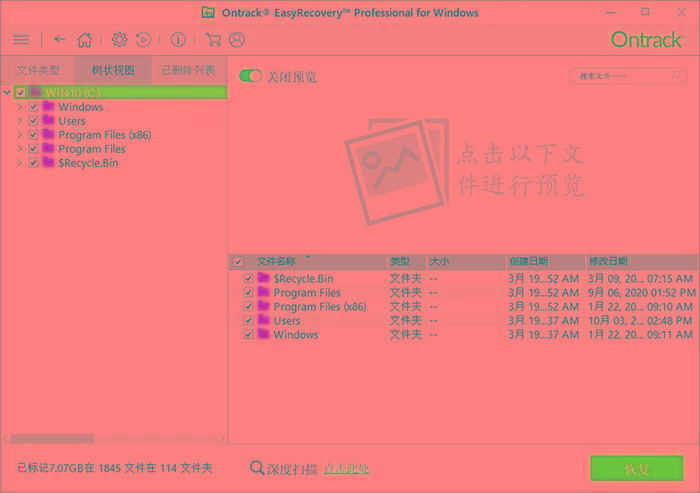
文件扫描完成之后,想要找回的数据都陈列在树状视图下方,点击右下角恢复就能够进行数据恢复了。
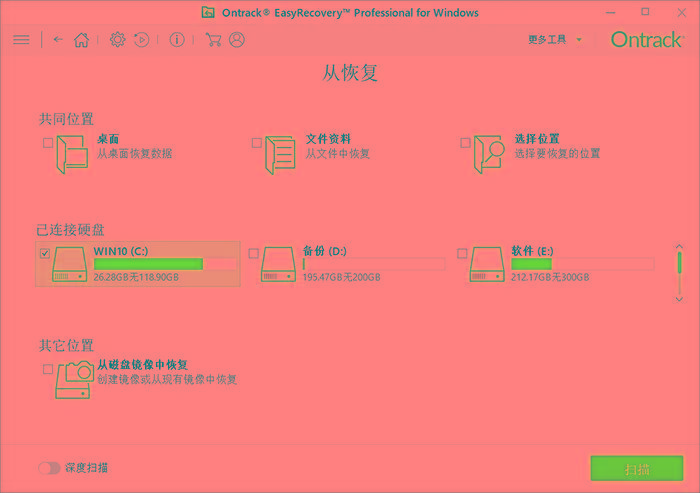
除了数据恢复之外,EasyRecovery还有创建恢复硬盘和监测磁盘功能等,各项功能灵活多样化,点击页面右上角“更多工具”就能够体验。
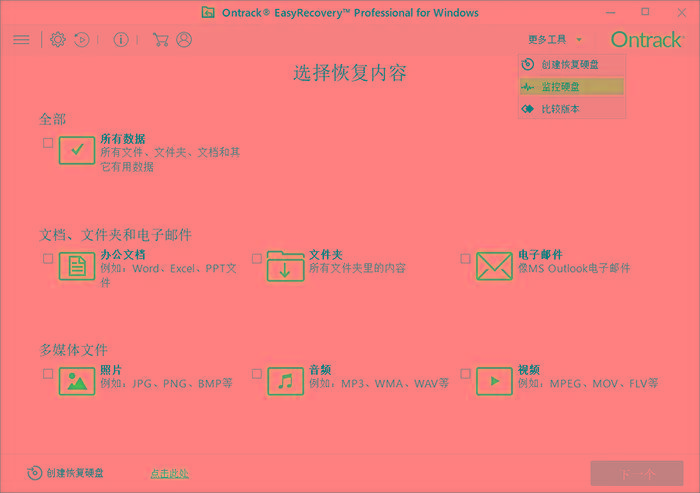
下面,小编就向大家演示一下,如何使用EasyRecovery恢复电脑硬盘中丢失的数据文件。
1.所有数据
安装并打开EasyRecovery后,在“选择恢复内容”的界面中,需要选择待恢复数据的文件类型,也可以直接勾选上的“所有数据”。选择完成后,点击底部的“下一个”命令。
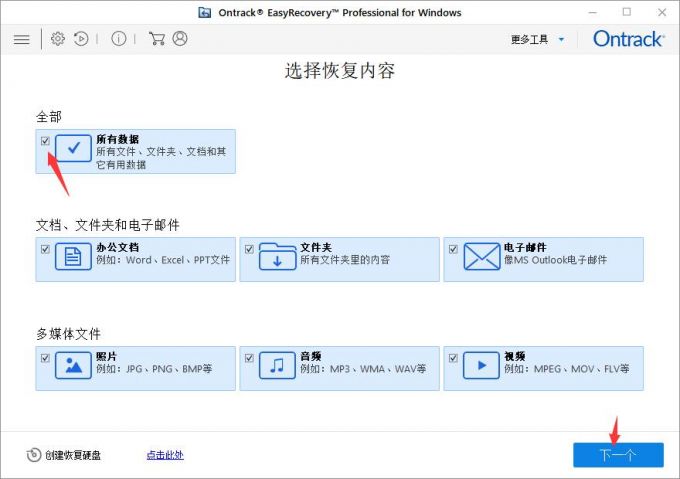
图1:所有数据
2.选择硬盘
进入“从恢复”界面后,需要选择待恢复数据的原始存储位置。在“已连接硬盘”一栏中,可以直接勾选文件对应的存储磁盘。选择完成后,点击底部的“扫描”命令,开始分析所选磁盘中的数据信息。
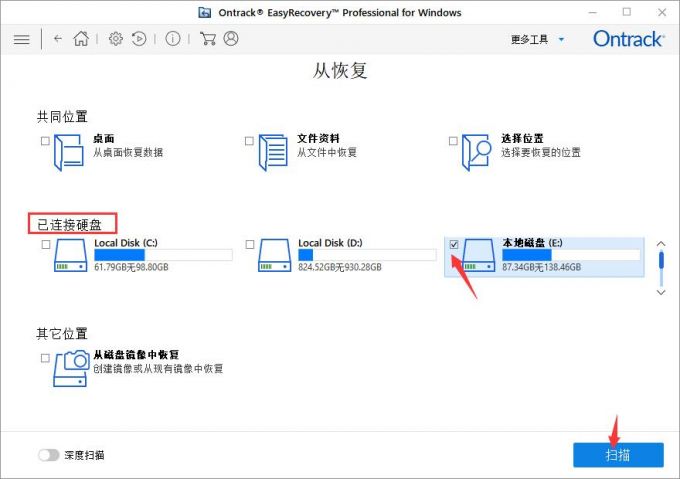
图2:选择硬盘
3.文件扫描进程
如图3所示,硬盘在扫描的过程中,会弹出进度提示窗口,其中包括文件扫描的时间、位置、大小等内容。
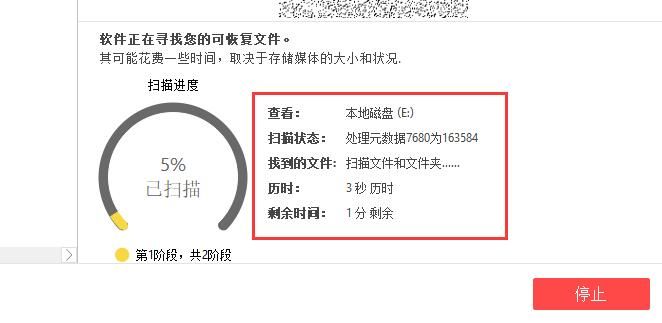
图3:文件扫描进程
4.完成扫描
成功完成扫描后,会弹出对应的提示窗口,关闭该窗口,开始执行文件恢复操作。
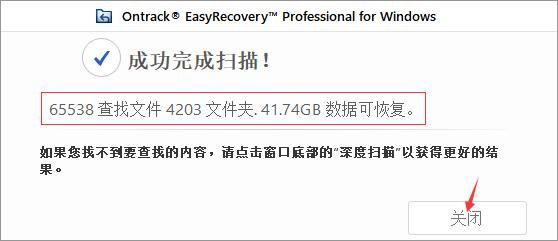
图4:完成扫描
5.查看文件
如图5所示,在界面左侧的“树状视图”列表中,会罗列出扫描所得的文件夹。依次展开对应的子文件,可以查看文件的详细内容。
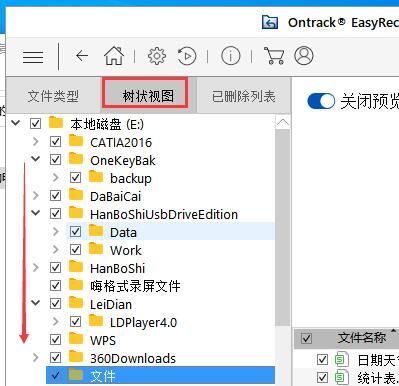
图5:查看文件
6.恢复文件
在界面右侧的文件显示列表,可以查看数据文件的详细信息,包括文件的名称、数量、大小等。勾选想要恢复的文件,并点击底部的“恢复”命令,就可以了。
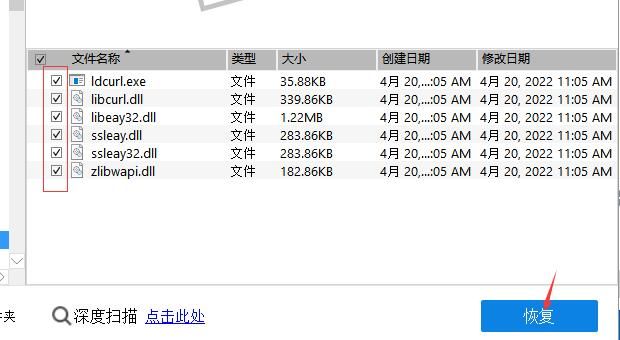
图6:恢复文件
7.深度扫描
如果在文件展示界面中,没有找到想要恢复的数据,可以点击底部的“深度扫描”命令,对硬盘进行二次扫描,再进行数据恢复操作就可以了。
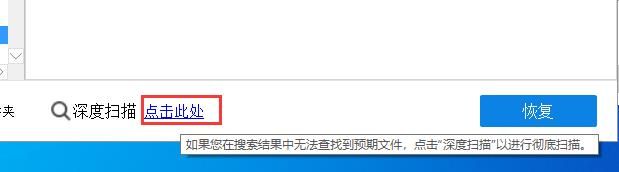
图7:深度扫描
EasyRecovery-mac版本下载:如下
https://wm.makeding.com/iclk/?zoneid=50201
EasyRecovery14Win版本下载:如下
https://wm.makeding.com/iclk/?zoneid=50200
利用EasyRecovery进行数据恢复的整体操作比较简单,页面提示非常明确,各项功能展示清晰,深度扫描时能恢复更多数据。其中的“监控硬盘”功能也和数据恢复一样实用,随时检测硬盘问题无疑能够大大降低数据损失风险,有兴趣的可自行下载查看。